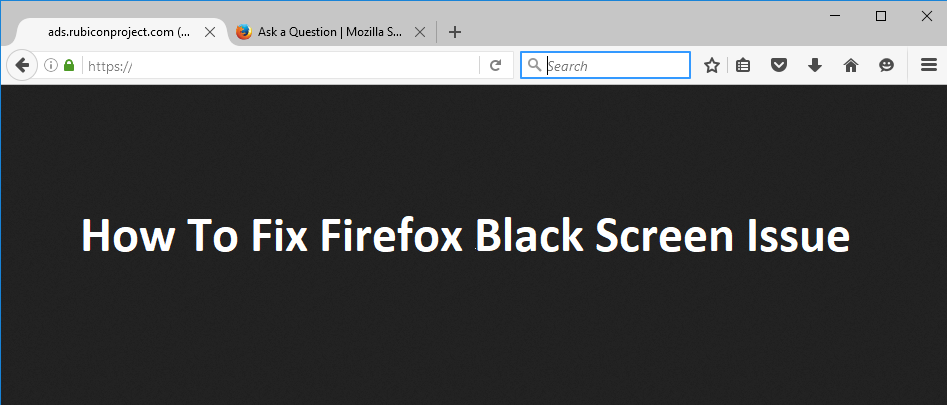Comment résoudre le problème d'écran noir de Firefox: Si se encuentra entre los usuarios que se enfrentan a una pantalla negra mientras navegan en Mozilla Firefox, no se preocupe, puesto que se debe a un error en la actualización reciente de Firefox. Mozilla explicó recientemente la causa del problema de la pantalla negra que se debe a una nueva función llamada Off Main Thread Compositing (OMTC). Esta función permitirá que los videos y las animaciones funcionen sin problemas durante períodos cortos de bloqueo.
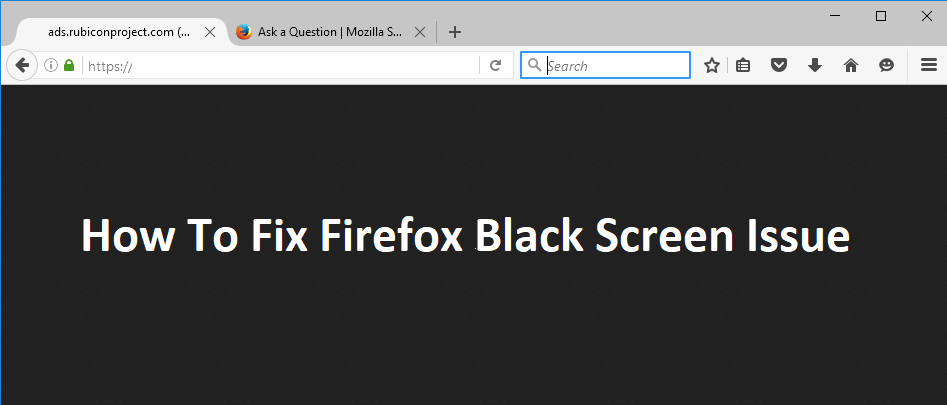
En algunos casos, el problema además se debe a controladores de tarjetas gráficas antiguos o dañados, aceleración de Matériel en Firefox, etc. Por lo tanto, sin renunciar tiempo, veamos Cómo solucionar el problema de la pantalla negra de Firefox con la ayuda de la guía de solución de problemas que aparece a continuación.
Comment résoudre le problème d'écran noir de Firefox
Avant de continuer, assurez-vous que vos données de navigation sont absolument propres. En même temps, créez un point de restauration en cas de problème.
Méthode 1: désactiver l'accélération matérielle
1.Ouvrez Firefox et tapez «à propos: préférences”(Sans guillemets) dans la barre d'adresse et appuyez sur Entrée.
2. Faites défiler jusqu'à Performance puis décochez «Utilisez les paramètres de performances recommandés«
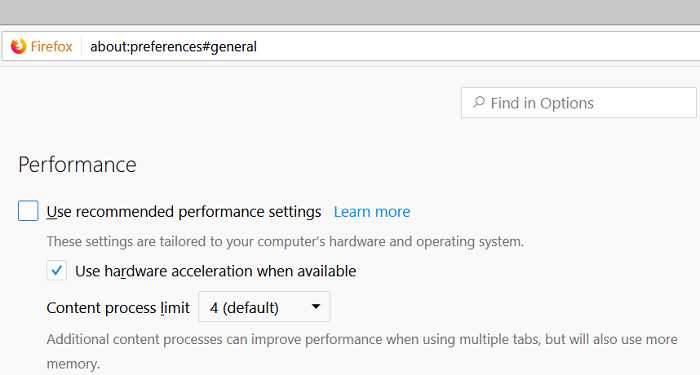
3. faible performance décocher «Utiliser l'accélération matérielle si disponible".
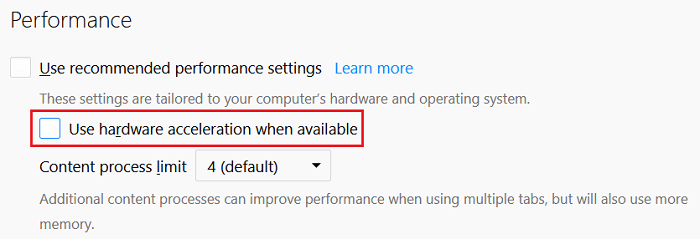
4.Fermez Firefox et redémarrez votre ordinateur.
Méthode 2: démarrer Firefox en mode sans échec
1.Ouvrez Mozilla Firefox et, dans le coin supérieur droit, cliquez sur trois lignes.
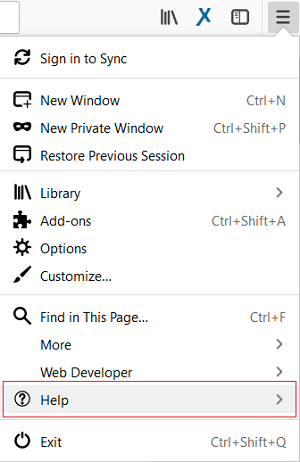
2. Dans le menu, cliquez sur Aide puis sur «Redémarrer avec les plugins désactivés".
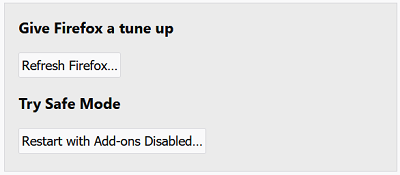
3.Dans la fenêtre contextuelle, cliquez sur Redémarrer.
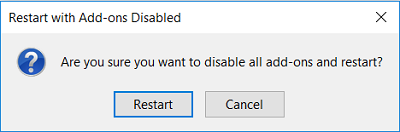
4.Une fois Firefox redémarré, vous serez invité à Démarrez en mode sans échec ou mettez à jour Firefox.
5. cliquez sur Démarrer en mode sans échec et vois si tu peux Correction du problème d'écran noir de Firefox.
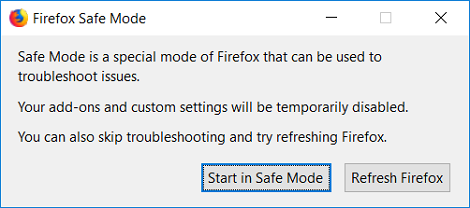
Méthode 3: mettre à jour Firefox
1.Ouvrez Mozilla Firefox et, dans le coin supérieur droit, cliquez sur trois lignes.
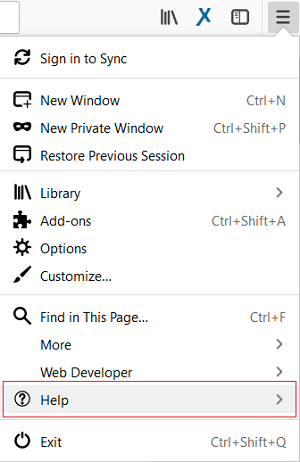
2.Dans le menu, cliquez sur Aide> À propos de Firefox.
3.Firefox recherchera automatiquement les mises à jour et téléchargera les mises à jour si elles sont disponibles.
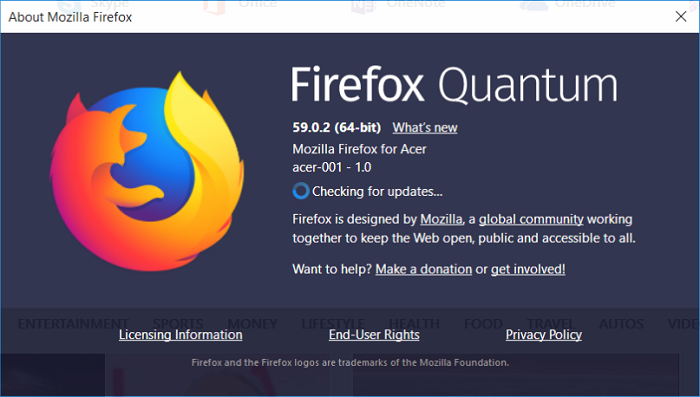
4. Redémarrez votre ordinateur pour enregistrer les modifications.
Método 4: deshabilite temporalmente el antivirus y el firewall
1.Cliquez droit sur le Icône du programme antivirus dans la barre d'état système et sélectionnez Désactiver.
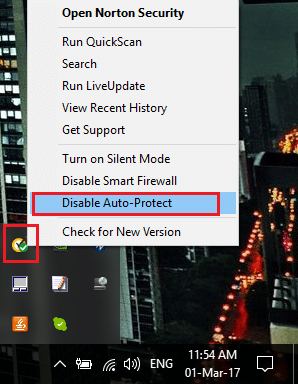
2.Sélectionnez ensuite la période pour laquelle L'antivirus restera désactivé.
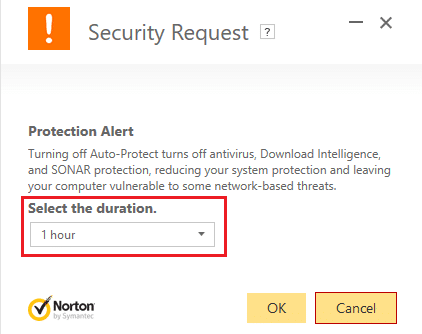
Noter: Choisissez la durée la plus courte possible, par exemple 15 minutes ou 30 minutes.
3.Une fois terminé, essayez à nouveau d'ouvrir Firefox et vérifiez si l'erreur est résolue ou non.
4. Tapez control dans la recherche Windows, puis cliquez sur Panneau de configuration dans le résultat de la recherche.
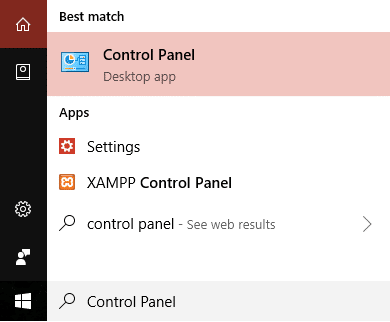
5.Cliquez ensuite sur Système de sécurité.
6.Cliquez ensuite sur Fenêtre pare-feu.
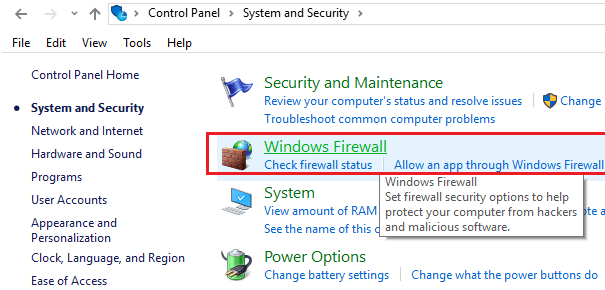
7. Maintenant, dans le volet gauche de la fenêtre, cliquez sur Activer ou désactiver le pare-feu Windows.
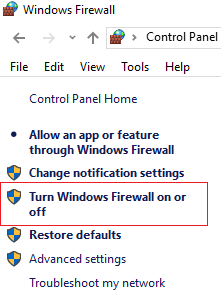
8.Sélectionnez Désactiver le pare-feu Windows et redémarrez votre ordinateur. Encore une fois, essayez d'ouvrir Firefox et voyez si vous pouvez Correction du problème d'écran noir de Firefox.
Si la méthode ci-dessus ne fonctionne pas, assurez-vous de suivre exactement les mêmes étapes pour réactiver votre pare-feu.
Méthode 5: désactiver les extensions Firefox
1.Ouvrez Firefox et tapez «à propos: modules complémentaires”(Sans guillemets) dans la barre d'adresse et appuyez sur Entrée.
2.Désactiver toutes les extensions en cliquant sur Désactiver à côté de chaque extension.
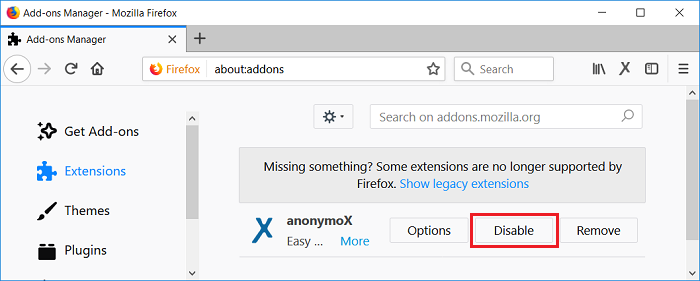
3.Redémarrez Firefox, puis activez une extension à la fois pour Trouvez le coupable qui cause tous ces problèmes.
Noter: Après avoir activé une extension, vous devez redémarrer Firefox.
4. Supprimez ces extensions particulières et redémarrez votre ordinateur.
Conseillé:
C'est tout ce que tu as avec le succès Correction du problème d'écran noir de Firefox Mais si vous avez encore des questions sur cet article, n'hésitez pas à les poser dans la section des commentaires.